Подключение "onlinePBX"
MegaCRM позволяет интегрировать сервис ВАТС "onlinePBX".
С помощью данного сервиса Вы можете:
- Настраивать логику звонков, при которой входящие звонки будут направляться нужным менеджерам.
-
Подключать операторов и настраивать переадресацию звонков от одного оператора - другому.
-
Фиксировать звонки (в том числе пропущенные).
-
Работать с отчетами и аналитикой по звонкам.
-
Работать с внутренней телефонией.
Обратите внимание!
-
Со стороны MegaCRM подключение и использование телефонии предоставляется бесплатно на тарифах Привилегия и Стандарт.
-
Оплата услуг телефонии производится на стороне сервиса "onlinePBX".
-
Со стоимостью услуг, предоставляемых "onlinePBX" Вы можете ознакомиться по ссылке.
Давайте рассмотрим, как подключить телефонию "onlinePBX" в MegaCRM.
Шаг 1
Сначала Вам необходимо зарегистрироваться в "onlinePBX" и войти в личный кабинет.
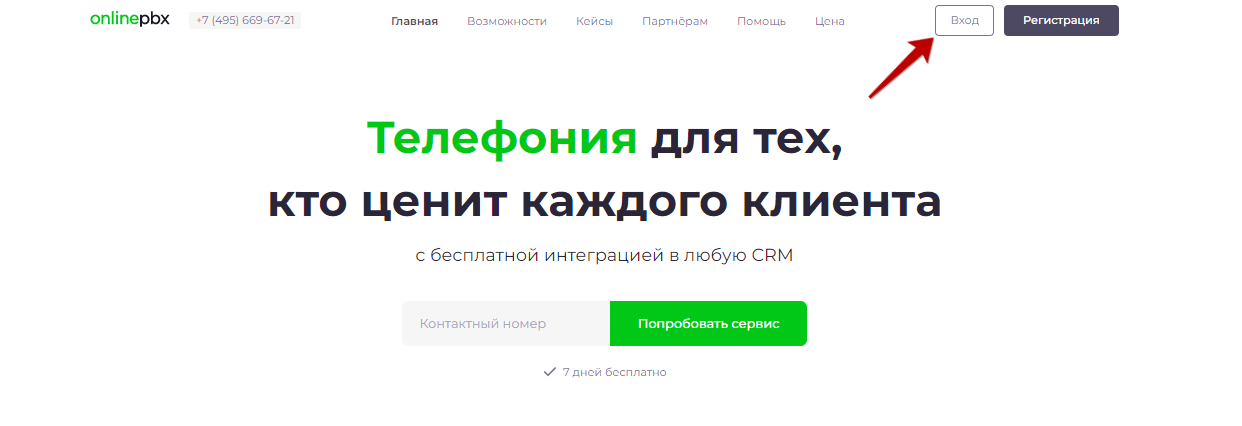
Шаг 2
Затем в кабинете перейдите к разделу "АТС".
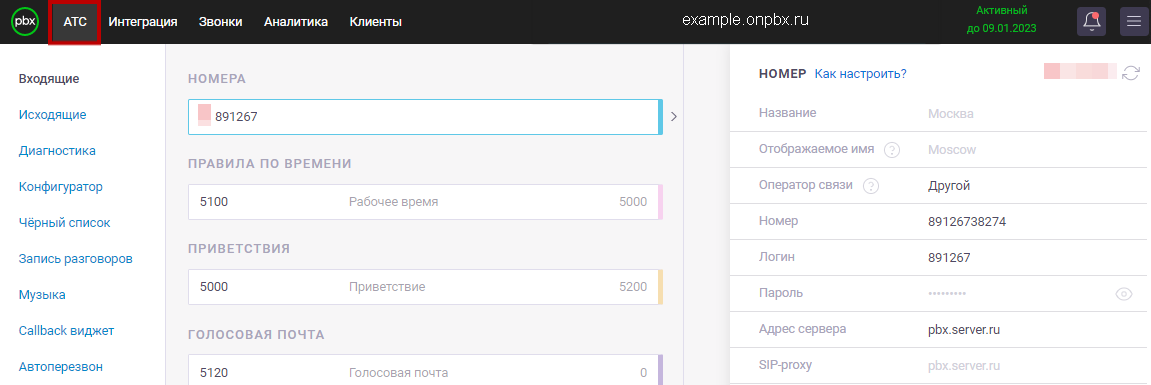
Здесь Вам необходимо:
-
Добавить внешний номер.
-
Добавить пользователей.
-
При необходимости создать группы и осуществить прочие настройки.
С более подробной информацией по настройке сервиса "onlinePBX" Вы можете ознакомиться в текстовой или видео инструкции к данному сервису.
Обратите внимание!
Техническая поддержка компании “Мегагрупп” не оказывает консультаций по настройке сервиса "onlinePBX", поэтому при возникновении вопросов по настройке телефонии, рекомендуем обратиться к базе знаний или в техническую поддержку "onlinePBX".
Шаг 3
После того как Вы осуществите настройку и внесете необходимое количество номеров и пользователей на стороне "onlinePBX", Вы можете приступить к интеграции сервиса с MegaCRM. Для этого перейдите в раздел "Интеграция" на вкладку "API" и далее:
-
Нажмите на "Обновить ключ" (необязательно)*.
-
Скопируйте полученный ключ.
- Сохраните изменения.

Шаг 4
Откройте MegaCRM. Перейдите в раздел "Настройки" на вкладку "Интеграции". В списке телефонии выберите "onlinePBX" и нажмите на Иконку "+" в карточке.

Откроется окно настроек. Вставьте в поле "Ключ API" ранее скопированный Вами ключ.

Шаг 5
Вернитесь в личный кабинет сервиса "оnlinePBX" и скопируйте домен - он располагается в верхней части страницы. Скопировать домен необходимо без ".onpbx.ru".

Шаг 6
Вставьте скопированный домен в окно настроек телефонии в CRM - в поле "Домен".
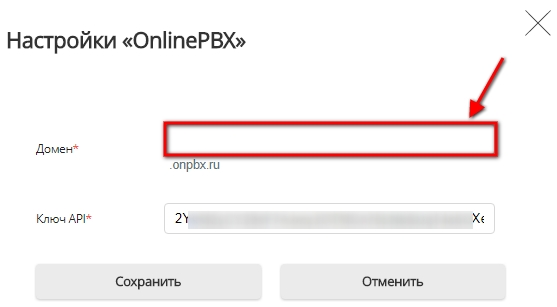
Сохраните изменения в CRM.
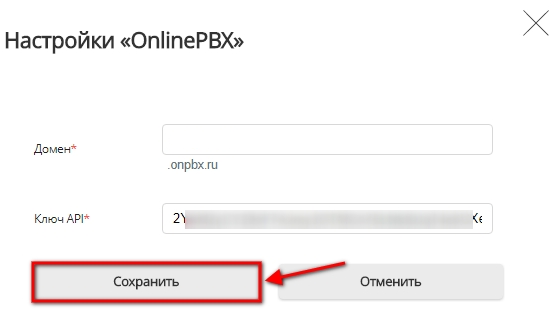
Шаг 7
Теперь, когда интеграция настроена, Вам осталось привязать внутренние номера к сотрудникам.
Для этого перейдите в раздел "Сотрудники", откройте карточку нужного работника. И перейдите к редактированию.

Шаг 8
В открывшемся окне введите в поле "Внутрениий номер onlinePBX" номер в соответствии с параметрами, заданными в "onlinePBX".

Напоминаем, номера пользователей задаются в разделе "АТС" - "Пользователи" на стороне onlinePBX. В CRM Вам необходимо вставить данные номера для сотрудников.
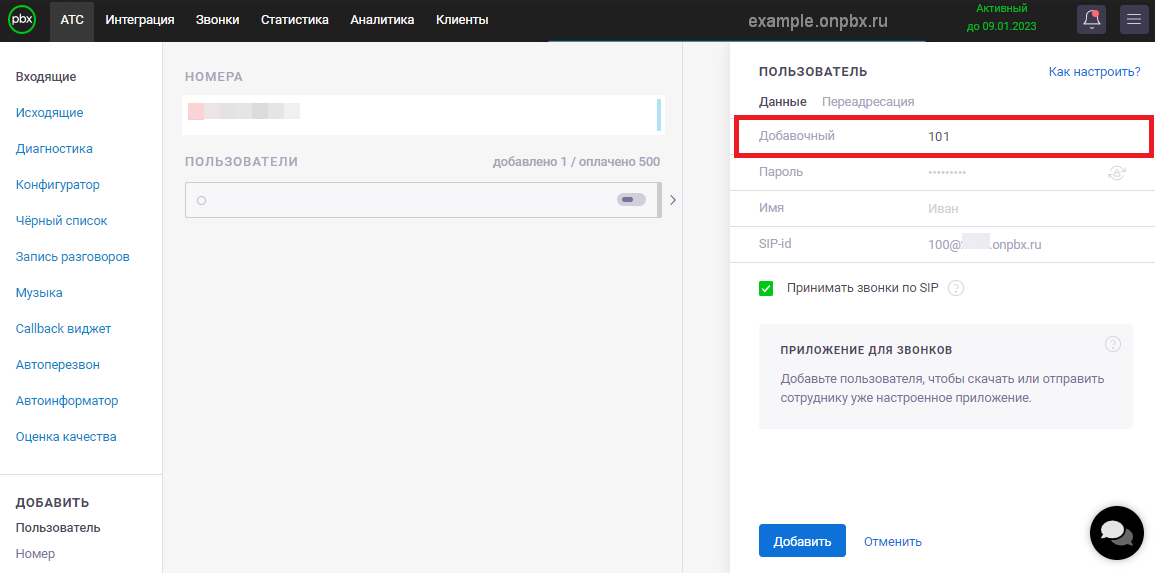
Шаг 9
В конце не забудьте сохранить изменения в окне редактирования сотрудника на стороне MegaCRM.


